马上注册,结交更多街友,享用更多功能,让你轻松玩转华人街。
您需要 登录 才可以下载或查看,没有帐号?快速注册

x

这是一篇来自远景论坛newwzp网友有关windows 7应用的文章,很不错,转过来给大家参考,有关附件直接去论坛下载。http://bbs.pcbeta.com/thread-601880-1-1.html
1.正确选择win7安装文件
首先确定你需要x64系统还是x86系统,如果不清楚自身需求可以先看看hjpjolin的帖子了解一下:http://bbs.pcbeta.com/thread-356921-1-5.html
推荐原版win7安装镜像,未经修改,无毒无害,安全可靠,多重保护,更多吸收...(大误153 )
特征值计算工具
原版镜像特征值
将下载下来的iso镜像拖入特征值计算工具,算出的特征值与原版iso一致则为原版镜像(即:零售版win7镜像).
会员qq345481708在远景首发的win7原版镜像:
http://bbs.pcbeta.com/viewthread.php?tid=566426extra=page%3D1%26amp%3Bfilter%3Dtype%26amp%3Btypeid%3D177
2.了解自己的电脑
其实垃圾电脑都能装win7,而装后使用感受及功能实现如何才是关键,以下是win7功能及其硬件要求(以旗舰版为例):
不知道的名词及功能作用请自行google查询
aero:需显卡最低支持DX9(xp不支持,vista部分支持)
jumplist:无(xp,vista不支持)
super fetch:无(xp不支持)
DX10/11:需要支持DX10/11的显卡(xp不支持)
Direct Compute:需要支持DX10/11的显卡 (xp不支持,vista需升级dx版本至11)
原生多显卡支持:需要多个GPU(xp不支持,vista需升级dx版本至11)
原生支持传感器:需要传感器(例:GPS、重力感应等)(xp,vista不支持)
XP mode:需支持VT的cpu,(支持VT的intel cpu列表)主板及额外1G内存.安装xp mode前需安装vpc. (vista不支持)
vpc x86/x64:http://www.microsoft.com/downloads/details.aspx?FamilyID=2b6d5c18-1441-47ea-8309-2545b08e11ddDisplayLang=zh-cn
xp mode:http://www.microsoft.com/downloads/details.aspx?FamilyID=fb633e9d-ddbc-4044-bb09-4f99e757064eDisplayLang=zh-cn
tablet pc/多点触控:需触摸屏/绘图板(xp,vista不支持)
bitlocker:需TPM芯片(xp不支持,vista部分支持)
windows media center电视:需电视卡(xp不支持)
高级电源管理:需各硬件支持高级电源管理(xp,vista不支持)
Dolby:需High Definition声卡(xp,vista不支持)
AHCI:需主板和硬盘支持(xp不支持)
UEFI支持:需UEFI主板(xp不支持,vista部分支持)
原生多线程:需多核或超线程CPU(xp不支持)
原生64位(仅win7 x64):需要64位cpu(xp不支持)
trim:需固态硬盘(xp,vista不支持)
家庭组:无(xp,vista不支持)
远程媒体流:无(xp,vista不支持)
库:无(xp,vista不支持)
3.安装win7
一,确保7的系统盘大于20G(x86)/25G(x64),下载原版win7 7600.16385镜像.
二,将该镜像刻成DVD.注意:请用镜像直接刻录,或用虚拟光驱读取,然后以复制光盘的方式刻录.否则会丢失光盘启动信息.若无光驱,请准备4G或更大的u盘,用UltraISO打开win7镜像,选择"启动"-"写入硬盘映像",然后以hdd+模式将镜像文件写入u盘(写入前备份数据然后格式化).用移动硬盘安装系统的方法与u盘相同.
UltraISO下载http://cn.ezbsystems.com/ultraiso/download.htm,
注册码http://hi.baidu.com/%D6%D3%D4%F3%C8%D9/blog/item/7a5796f1342e78ca7931aa59.html
三,重启后(若是u盘安装就插着u盘重启)进入bios选项:若用光盘安装,在boot选项中把光驱调为第一个;若用u盘安装,把boot选项中硬盘序列中的u盘调整为第一设备。另外,如果主板支持AHCI,请在bios选项中将其开启(没这选项就算了)。
四,保存设置重启即可引导进入安装.建议格式化系统盘全新安装.
五,如果电脑无光驱,且不支持u盘启动,可将硬盘拆下,接到其他电脑上(本本pata硬盘可通过硬盘盒与其他电脑相连,所有sata硬盘接口通用),格式化活动主分区(通常为该硬盘在原电脑中的c盘),将win7iso镜像直接解压到该分区,将该硬盘装回原电脑.电脑启动后会自动进入win7安装界面.当然,安装过程中,安装文件所在主分区是不能格式化的.
4.优化/配置win7
将以下代码copy到记事本中存为bat文件并以管理员身份运行运行
@echo off
sc stop MpsSvc **停止windows firewall服务**
sc stop WinDefend **停止windows defender服务**
sc stop TabletInputService **停止tablet pc服务**
sc config TabletInputService start= DISABLED **禁止tablet pc服务**
sc config MpsSvc start= DISABLED **禁止windows firewall服务**
sc config WinDefend start= DEMAND **windows defender服务改为手动**
REG ADD HKLM\SOFTWARE\Microsoft\Windows\CurrentVersion\Policies\System /v ConsentPromptBehaviorAdmin /t REG_DWORD /d 0 /f
REG ADD HKLM\SOFTWARE\Microsoft\Windows\CurrentVersion\Policies\System /v EnableLUA /t REG_DWORD /d 0 /f
REG ADD HKLM\SOFTWARE\Microsoft\Windows\CurrentVersion\Policies\System /v PromptOnSecureDesktop /t REG_DWORD /d 0 /f
REG ADD HKLM\SYSTEM\CurrentControlSet\Control /v WaitToKillServiceTimeOut /t REG_SZ /d 4000 /f
echo. pause
关闭windows firewall/defender(裸奔/MSE用户不执行)
关闭tablet pc服务.(有手写板/触摸屏则不执行)
关闭UAC
减少关机等待进程结束的时间
将以下代码copy到记事本中存为reg文件运行
Windows Registry Editor Version 5.00
[HKEY_CURRENT_USER\Control Panel\Mouse]
"MouseHoverTime"="100"
[HKEY_LOCAL_MACHINE\SYSTEM\CurrentControlSet\Control\SecurePipeServers\winreg]
"RemoteRegAccess"=dword:00000001
[HKEY_CURRENT_USER\Software\Microsoft\Windows\CurrentVersion\Explorer\Advanced]
"DesktopLivePreviewHoverTime"=dword:000000f4
减少了鼠标移至"任务栏"或"显示桌面"出现预览画面所需的延迟时间
手动执行以下操作:
控制面板>操作中心>更改操作中心设置:将所有钩选的选项全部去掉并将下方客户体验改善计划关闭
控制面板>程序和功能>左侧的“打开或关闭windows功能”:
关闭“远程差分压缩”
关闭“tablet pc组件”(有触摸屏/画图板的用户不执行)
关闭“游戏”(需要玩windows内置小游戏的用户不执行)
关闭“打印和文件服务”(需要使用打印机的用户不执行)
控制面板>声音>“通信”选项卡:钩选不执行任何操作
控制面板>鼠标>“指针选项”选项卡:取消“提高指针精度”的钩选
控制面板>通知区域图标:钩选下方“始终在任务栏上显示所有图标和通知”
控制面板>通知区域图标>打开或关闭系统图标:关闭“操作中心”
控制面板>自动播放:将“为所有媒体和设备使用自动播放”的钩选取消
计算机属性>远程设置:关闭远程协助
计算机属性>系统保护>配置:关闭系统还原并删除还原点
计算机属性>高级系统设置>设置(性能)>数据执行保护选项卡:改为勾选第二项并应用(注:该优化项可选;需CPU支持DEP;减少刷新微缩图时explorer崩溃概率)
计算机属性>高级系统设置>设置(性能)>高级选项卡>更改(虚拟内存):自定义大小,更改后只有按“设置”按钮才能生效【内存2G(x86)/3G(x64)及以上设为200MB,内存1.5G(x86)/2G(x64)者设为512MB,内存1G(x86)/2G(x64)者设为1024MB.内存小于等于1G(x86)/1.5G(x64)者进入控制面板>管理工具>服务:禁用superfetch服务】(虚拟内存最大最小值设成一样是关键。另外,如果提示虚拟内存小了可以依据个人情况调大)
重启计算机(会自动重启两次)
adobe flash player
http://get.adobe.com/flashplayer/
silverlight3(可在windows update中搜索到)
ie用java插件
http://www.java.com/zh_CN/download/windows_ie.jsp?locale=zh_CNhost=www.java.com
dx9
http://www.microsoft.com/downloads/details.aspx?familyid=0CF368E5-5CE1-4032-A207-C693D210F616displaylang=zh-cn
将directX更新到最新版本
vc++函数库2005 x86
http://www.microsoft.com/downloads/details.aspx?familyid=200B2FD9-AE1A-4A14-984D-389C36F85647displaylang=zh-cn
vc++函数库2005 x64(x86系统不安装)
http://www.microsoft.com/downloads/details.aspx?FamilyID=eb4ebe2d-33c0-4a47-9dd4-b9a6d7bd44daDisplayLang=zh-cn
vc++函数库2008 x86
http://www.microsoft.com/downloads/details.aspx?familyid=A5C84275-3B97-4AB7-A40D-3802B2AF5FC2displaylang=zh-cn
vc++函数库2008 x64(x86系统不安装)
http://www.microsoft.com/downloads/details.aspx?familyid=BA9257CA-337F-4B40-8C14-157CFDFFEE4Edisplaylang=zh-cn
内码支持
http://www.microsoft.com/downloads/details.aspx?displaylang=enFamilyID=8c4e8e0d-45d1-4d9b-b7c0-8430c1ac89ab
驱动程序
品牌机优先安装官网win7驱动
nvidia显卡
http://www.nvidia.cn/Download/index.aspx?lang=cn
ATI显卡
http://support.amd.com/us/gpudownload/Pages/index.aspx
intel显卡/主板
http://downloadcenter.intel.com/default.aspx?iid=gg_work-cn+home_dowloads
realtek HD/AC97声卡
http://www.realtek.com.tw/downloads/
realtek 网卡
http://www.realtek.com.tw/downloads/downloadsView.aspx?Langid=1PNid=6&PFid=6&Level=5&Conn=4&DownTypeID=3&GetDown=false
实在无驱动,可用windows update搜索一下
最后,仍无驱动可用可使用vista对应驱动
重启计算机
安装常用软件
用windows update更新(不要正版增值计划)
重启计算机
内存〉=4g的x86系统需要大内存补丁(内含去水印工具)
将以下代码copy到记事本中存为bat文件运行
@echo off
RD %windir%\$hf_mig$ /Q /S
dir %windir%\$NtUninstall* /a:d /b >%windir%\newwzp.txt
for /f %%i in (%windir%\newwzp.txt) do rd %windir%\%%i /s /q
del %windir%\newwzp.txt /f /q
del /f /s /q %systemdrive%\*.tmp
del /f /s /q %systemdrive%\*._mp
del /f /s /q %systemdrive%\*.log
del /f /s /q %systemdrive%\*.chk
del /f /s /q %systemdrive%\*.old
del /f /s /q %systemdrive%\recycled\*.*
del /f /s /q %windir%\*.bak
del /f /s /q %windir%\prefetch\*.*
rd /s /q %windir%\temp md %windir%\temp
del /f /s /q "%userprofile%\local settings\temporary internet files\*.*"
del /f /s /q "%userprofile%\local settings\temp\*.*"
echo. pause
清理垃圾文件
其它垃圾文件:
如果安装了office2007,将安装所在分区下的隐藏文件MSOCache删除可以腾出约700MB空间(此项可选)
将“系统盘:\用户\公用”下的“公用视频/文档/图片/音乐”文件夹删除(此项可选)
5.win7激活
正规OEM机激活原理:主板上有个EEPROM芯片,俗称bios.预装win7机型bios里有slic2.1表.开机后先加载bios,此时slic被写入内存.之后,win7启动并检查内存中是否有slic2.1,若有就认为此电脑拥有win7使用权,再导入证书即可激活.
软激活:使用软件激活,用法简单,但怕微软囧(原理:该软件会安装激活程序并导入相应证书,激活程序在bios之后win7之前启动,并向内存写入slic2.1)(激活程序仅供技术交流,请下载后24小时内删除)
硬激活:直接向机器bios里添加slic2.1信息。
导入证书的方法:将导入证书的代码存为cmd文件并与证书(证书大全)放在同一目录下,运行cmd文件。以下为示例:
slmgr -ilc 证书文件名
slmgr -ipk oemkey(建议别用22TK开头的key)
exit
注:oemkey品牌无需与slic品牌对应。需要更多种类oemkey请下载
ps:预装win7机型可自行免费升级至旗舰版,只需导入相应证书和oemkey即可激活!
其他激活方式:oem正版,零售正版,来路不明的key,打电话等.
若要购买零售版win7,请根据需求选购系统,详情参见http://windows.microsoft.com/zh-cn/windows7/products/compare
win7一级代理商进价:家庭基础版365,家庭高级版625,专业版1245,旗舰版2250;
指导零售价:家庭基础版399,家庭高级版699,专业版1399,旗舰版2460。
6.体验强化/进阶
视频播放器个人推荐wmp12+win7codec
win7 x86配置:
安装win7codec(http://shark007.net/win7codecs.html)
开h.264硬解(需显卡支持):
开vc1硬解(需显卡支持):
win7 x64配置:
先安装win7codec再安装x64Components(http://shark007.net/x64components.html)
务必用x64components的设置器设置,不要用win7codec的设置器。
开h.264/vc1硬解方法与win7 x86下相同。
另外,不同的设置如下图:
PS:wmp12画质较好,但耗内存,适合大内存用户.挂字幕时会自动变软解,除非是SMI字幕.不过这是大部分播放器的通病.
x64下有问题的版本:win7codec:2.22;x64Components:2.26。
音频播放个人推荐foobar2000
http://www.foobar2000.org/download
解码包(解压到foobar目录下即可)
推荐配置:
安装目录下installer.ini中foo_rgscan=1改为foo_rgscan=0
然后按下图配置
win7自带一键还原个人推荐
控制面板-备份和还原-创建系统映像:
按向导制作系统恢复镜像文件,操作比ghost简单,速度也比ghost快.
常用软件推荐:
下载地址转换
wmp12 TV节目在线看
EVEREST硬件检测工具
http://www.lavalys.com/products.php?ps=UE〈=enpage=10
注册机
word2007另存为pdf插件
google拼音x86/x64下载
http://www.google.com/ime/pinyin/
虚拟光驱daemon tools
http://www.xngq.com/downloads
刻录软件imgburn
http://www.imgburn.com/index.php?act=download
adobe reader
http://get.adobe.com/cn/reader/
迅雷本地会员功能破解方法,适用任意版本:
1.用16位编辑工具打开迅雷安装目录下Program文件夹中XLUser.dll
2.查找7407B804400080EB0F,一直点查找下一个,找到最后一个。
3.将7407B804400080EB0F后面的字节改为B8010000009090,保存并将该文件改为只读。
ps:在不考虑接入网带宽的情况下,上传速度设为21kb/s时下载速度是最快的。
winrar3.9 x86/x64下载
http://www.winrar.com.cn/download.htm
注册机
有些特殊软件与win7之间的问题:
DRCOM与windows update冲突的问题(x86):
winpcap411版
http://www.crsky.com/soft/7525.html
drcom特殊版下载及说明
http://hi.baidu.com/whoisi/blog/item/95c004082d3938d463d986ea.html
关于锐捷与win7的问题请看xia-chip的帖子(x64未验证)
http://support.ruijie.com.cn/dispbbs.asp?boardid=33id=11520
7.信息安全
如果自己使用电脑的习惯不好(比如上18X网站),且很菜,建议将UAC设为默认值:控制面板>用户帐户>更改用户帐户控制:调整为默认值
锁定ie主页:
运行gpedit.msc
用户配置-管理模板-windows组件-internet explorer-禁用更改主页设置
hosts反黑文件
http://hd.shudoo.com/f/bb/
数据恢复/硬盘工具DiskGenius下载
http://cid-23b5daed0a51d00d.skydrive.live.com/self.aspx/appinn.software/200904/DiskGenius-Appinn.com.7z?wa=wsignin1.0sa=894279122
多用脱壳器(杀软可能报毒)
exe文件反捆 绑工具(杀软可能报毒)
sreng2安全工具
http://www.kztechs.com/index1.html
进程查看器CProcess(可看DLL)
免费杀软,微软MSE x86/x64版http://www.microsoft.com/SECURITY_ESSENTIALS/Default_zh_cn.aspx
(注:仅适合正版及硬刷户,原因我就不说了163 )
免费杀软avast x86/x64版(误报率较高)http://www.avast.com/cns/avast-free-home-antivirus-antispyware.html
8.win7 xp双系统
当遇到兼容性问题,且电脑不支持xp mode时,需安装第二个系统--xp.
win7作主系统时,安装xp前请另行准备一个非活动主分区(至少大于7GB)供xp使用,启动引导安装xp到此分区上.xp安装完毕后用win7安装盘引导启动并修复wn7启动.在win7下使用easyBCD修改启动菜单,添加xp系统启动项.
xp作主系统时,win7装至非xp非活动主分区(x86不小于20GB/x64不小于25GB),然后使用easyBCD将xp启动项添加至启动菜单即可.
xp安装盘最好是非ghost安装的硬装版,稳定可靠.
切记:两个系统别安在一个区里
多系统启动菜单制作工具easyBCD
9.硬件
升级显卡:
由于direct compute技术,显卡成为旧电脑最具价值的升级部件。(direct compute可让操作系统跳过CPU直接控制GPU并将一些适合gpu的计算任务交付让其完成,如:win7操作界面的全部渲染工作等,从而充分利用gpu强大的计算能力。随着时间推移,支持directcompute的软件,如照片编辑软件,视频转换软件等会越来越多,拥有此功能的电脑的效能也将大幅提升)
台式机方面:首先,要有PCIE接口;其次,注意整机功耗不要超过电源额定功率;再次,显卡与cpu之间性能要平衡(木桶效应)。
笔记本方面:首先,确定显卡可拔插,是MXM接口或反向MXM接口(华硕笔记本特有),并确定其尺寸,估算其功耗;然后,在淘宝购买一个接口、尺寸、功耗对应的笔记本dx10独立显卡,并与销售商事先商量好退货事宜,因为插得进去的好显卡不一定能点亮电脑;另外,有的机型需修改bios才能支持别的显卡(如:华硕本本显卡bios被含在主板bios里面,需要mmtool提取并替换显卡bios文件模块,该模块通常名为PCI Option ROM),如果超出自己技术能力范畴就不要草率行动。
升级内存:
由于superfetch功能的存在,在使用机械硬盘的电脑上,虽然1G(x86)/1.5G(x64)内存达到win7的要求,但仍偏小,会对电脑整体性能形成瓶颈。日常应用下,内存达到1.5G(x86)/2G(x64)时不会产生瓶颈效应。所以,尽量保证内存至少为1.5GB(x86)/2GB(x64)。
升级硬盘:
在不考虑容量需求,只考虑性能的前提下,除非你要购买的硬盘的单碟容量为你现在服役硬盘单碟容量的两倍以上,或是要购买固态硬盘,否则没有升级意义.若安装了固态硬盘,请检查superfetch服务是否关闭,因为开启该服务会导致固态硬盘寿命大幅缩减.
升级cpu:
以不换主板为前提,单核cpu可考虑升级为双核.
老电脑升级重新焕发青春实例(前提是电脑不要太老掉牙......)
HP w1118cl
升级前:
Intel Pentium4 HT 3.0G
intel915pl
2×256MB DDR400
80G 7200rpm SATA 8M
CD-RW/DVD Combo
ATI Redon XE300SE PCI-E
额定300w电源
以流畅运行win7 x86为标准升级:
加一根1GB DDR400内存
总价200
以兼顾两三年后的win7 x86系统下日常应用为标准升级:
加一根1GB DDR400内存
将显卡升为NVIDIA中低端DX10显卡(推荐N卡,因为目前NVIDIA与intel合作更深入,与其平台的兼容性也较好)
加装单碟500GB台式机硬盘
总价800至900
我的实际升级过程(用旧零件更省钱163 ):
加两根1GB DDR400内存,总计2.5GB内存(内存是亲戚不要的......)
将显卡升级为NVIDIA Geforce 9500GT,花了370,原显卡30块卖了......
加装320GB 5400rpm希捷笔记本硬盘做主硬盘(我本本升级硬盘换下来的......)
总共只花了340块163
win7 x86下评分 cpu:4.3,内存:4.6,aero:6.2,3D图形:6.2,磁盘5.7
总之,这04年老爷机又可以燃烧几年了193 163
PS:如果你的机器的cpu支持64位,且内存容量达标,上x64系统也没问题(x64的cpu在x64系统下性能可以完全发挥,系统可能跑得更流畅)
NVIDIA显卡加AMD显卡混合使用开启PhysX物理加速补丁1.01版For Win7
http://www2.shudoo.com/download/upfiles/41-RobertVarga_PhysX_mod_x86_1.01.zip
NVIDIA英伟达显卡加AMD显卡混合使用开启PhysX物理加速补丁1.01版For Win7-64
http://www2.shudoo.com/download/upfiles/41-RobertVarga_PhysX_mod_x64_1.01.zip
使用说明:
使用AMD显卡执行图形渲染、辅以NVIDIA显卡进行PhysX物理加速是个很不错的方案,不过NVIDIA在新驱动中***了这种做法, 会自动禁用PhysX。不过人民群众的智慧是无穷的,破解补丁已然出炉,来自一位名叫“Liandri / THETA”的国外高手。根据 说明文件,该补丁可以在使用非N卡作为系统主显卡的时候开启N卡的物理加速,但是仅限Windows 7操作系统(WDDM 1.1),而且 不能让单独一块AMD显卡支持PhysX。使用方法也很简单:1、正常安装NVIDIA GeForce显卡驱动,包括186系列以上新版本,但 注意安装完成后不要重启系统。2、安装破解补丁。3、重启系统,大功告成。其它注意事项:1、如果安装补丁的时候提示文件 正在使用(file in use),可以尝试结束所有NVIDIA运行时进程(nv***.exe)和Windows资源管理器外壳(explorer.exe),或者进 入安全模式。2、为确保破解成功,可以多次安装补丁,不过所需文件只会更新一次。3、破解重启后会在系统目录里发现一些 临时文件*.tmp,可以放心删除。
191.07_desktop_win7_winvista_32bit_MODSLI
http://www2.shudoo.com/download/upfiles/45-191.07_desktop_win7_winvista_32bit_MODSLI.rar
32位Windows7、Vista系统适用的破解版SLI驱动程序
191.07_desktop_win7_winvista_64bit_MODSLI
http://www2.shudoo.com/download/upfiles/45-191.07_desktop_win7_winvista_64bit_MODSLIl.rar
64位Windows7、Vista系统适用的破解版SLI驱动程序
NVIDIA_SLI_Update_v3
http://www2.shudoo.com/download/upfiles/45-NVIDIA_SLI_Update_v3.rar
为了让主流3D游戏更好地支持SLI技术,提高多显卡SLI系统在游戏中的实际效能,可以安装NVIDIA显卡SLI游戏增强包以获得最大的性能提升。
魔盘(Magic Panel)
http://www.shudoo.com/bzsoft/2009/44.html
是影驰公司专为DIY发烧友量身打造的一款显卡调控软件,通过此款软件玩家可以非常方便的恢复显卡BIOS、调控风扇转速、以及对显卡进行超频。
Intel英特尔Intel Turbo Boost睿频加速技术1.03版For Vista/Vista-64/Win7/Win7-64
http://www2.shudoo.com/download/upfiles/49-intel_turboboost_103.zip
酷睿i系列cpu用
如果声卡驱动不能正常安装,请使用
硬盘测试工具
内存测试工具
cpu-z
10.slic2.1 bios修改/刷新工具,资源下载,修改教程
万能bios备份工具
内存中slic信息查看工具
phoenix slic2.1 bios傻瓜修改工具(不支持中文目录)
AMI slic2.1 bios傻瓜修改工具(不支持中文目录)
Award slic2.1 bios傻瓜修改工具(不支持中文目录)
Phoenix BIOS Editor:
AMI bios修改工具mmtools http://www.bios.net.cn/down/BIOSxg/AMIBIOSxggj/414.html
Award bios修改工具AWARD BIOS 模块可视化管理http://www.bios.net.cn/down/BIOSxg/AWARDxggj/415.html#edown
16位编辑工具winhex:
汇编反编译工具
各品牌slic2.1的bin文件
关于手工将BIOS 从slic2.0升级至slic2.1:
BIOS文件有很多是没有经过加密的,所以可用16位编辑工具直接打开BIOS 文件,搜索000000009C0000000602(pubkey头部)字串找到pubkey,并用slic2.1版的pubkey覆盖,搜索01000000B60000(marker头部)字串找到marker,并用slic2.1版marker覆盖,即可完成bios slic2.0至slic2.1版的升级工作.如果bios文件被加密,则使用Phoenix BIOS 编辑工具/mmtools/AWARD BIOS 模块可视化管理打开bios文件,此时编辑工具的目录下的tmp缓存文件/解压出的模块文件为此bios的各个部分,然后用16位编辑工具逐个搜索缓存文件中的pubkey和marker并用slic2.1版的进行覆盖。然后使用Phoenix BIOS 编辑工具将文件另存为;使用AMI/Award工具替换原模块,即可得到slic2.1的bios。
以上操作成功的前提是在bios文件中能发现完整的pubkey和marker.
以下为asus slic2.1表图示:
(slic2.0表pubkey/marker构造与slic2.1一致)
(两个括号里面分别是pubkey和marker)
bios之家k大改bios教程: http://bios.net.cn/bbs/thread-82344-1-1.html
AMI bios刷新工具http://www.ami.com/support/downloadagreement.cfm?DLFile=support/downloads/amiflash.zip&InpDrvID=288
award bios dos下刷新工具
dos软盘镜像
phoenix bios刷新工具
slic2.1 bios区(以下文件,未经验证,刷机危险,谨慎操作,如有黑屏,后果自负)
(注:本人修改的bios均为3激活bios)
bios之家别人改的部分asus本本bios:http://www.bios.net.cn/bbs/thread-75095-1-1.html
bios之家别人改的400多个asus主板的bios:http://www.bios.net.cn/bbs/viewthread.php?tid=74266&extra=page%3D1%26amp%3Bfilter%3Dtype%26amp%3Btypeid%3D56
k老大修改的一百多个asus本本bios http://www.bios.net.cn/bbs/viewthread.php?tid=77141&extra=page%3D1%26amp%3Bfilter%3Ddigest (基本上都是联想的slic2.1)
bios之家别人改的技嘉主板slic2.1 bios两百多个http://www.bios.net.cn/bbs/thread-67481-1-1.html
asus notebook a6tc 超静3 slic2.1 of asus
asus notebook f6全系列 slic2.1 of asus http://bbs.pcbeta.com/thread-628814-1-1.html
asus notebook f8全系列 slic2.1 of asus http://bbs.pcbeta.com/thread-622976-1-1.html
asus notebook f80全系列 动态 slic2.1 of asus http://bbs.pcbeta.com/thread-620423-1-1.html
asus notebook f81/f82/f83全系列 slic2.1 of asus http://bbs.pcbeta.com/thread-621791-1-1.html
asus notebook m50/51全系列 slic2.1 of asus:http://bbs.pcbeta.com/thread-600609-1-1.html
asus notebook n50vc/vn 动态 slic2.1 of asus
asus notebook n51vg/vf 动态 slic2.1 of asus
asus notebook n51vn 动态 slic2.1 of asus
asus notebook n51a 动态 slic2.1 of asus
asus notebook n51te 动态 slic2.1 of asus
asus notebook n51tp 动态 slic2.1 of asus
asus notebook n80vb/vm 动态 slic2.1 of asus
asus notebook n80vc/vn 动态 slic2.1 of asus
asus notebook n80vr 动态 slic2.1 of asus
asus notebook n81vg 动态 slic2.1 of asus
asus notebook k40ab 动态 slic2.1 of asus
asus m2v-tvm 超静3 slic2.1 of asus
asus m3a78 纯手工 slic2.1 of asus
asus m4a78e-se 动态 slic2.1 of asus
asus P7P55D Deluxe 0915 动态 slic2.1 of asus
abit av8 0+2 slic2.1 of hp
abit kn9s 0+2 slic2.1 of dell
biostar 945pl-a7b 超静3 slic2.1 of hp
hp pc dx2318mt3 0+2 slic2.1 of hp
hp pc w1118cl 超静3 slic2.1 of hp
11.刷bios注意要点以及刷bios失败后的补救措施
刷bios之前,如果在windows下刷新,请先将软激活卸载,然后重启,用EVEREST查看slic2.1信息表,非预装win7机型如果此表消失了就可以开始进行bios刷新了.
如果在windows下刷新,请尽量关闭其他程序,尤其是杀毒软件,能关的都关.
刷新前备份本机bios,或在官方网站下载对应的官方bios.
尽量使用该品牌机/主板自带的刷新bios用特色功能,如hp和asus的easyflash bios刷机功能.
刷新所选bios一定要与机型/主板完全对应,否则立黑.
万一刷黑:
如果是台式机请先检查你的主板是不是双bios主板,如果是就用跳线切换bios,然后用一个bios救起另一个bios即可.
单bios机型如果屏幕有反应,或者键盘大小写能切换的话(大小写指示灯能正常亮灭),光驱LED灯闪亮,U盘LED灯闪亮,以award bios为例,操作如下:
首先,用u盘制作纯DOS启动盘.然后,拷贝刷新程序和下载的BIOS刷新程序到盘上,刷新程序改名为Awdflash.exe,bios文件改为原始名(使用16位编辑工具打开BIOS文件(如是压缩文件,用mmtools解压出第一个模块,然后查看此模块),打开文件后,查看文件的头部,会有BIOS文件的原始名,如:815ET101.bin等).将Awdflash bios文件名 /py/sn/另存为Autoexec.bat文件保存到u盘.最后,用u盘引导启动(引导前先把硬盘和光驱拔下)。
另外,现在许多一线厂商主板都支持BIOS刷坏后自动通过检测U盘里是否存在BIOS文件来回复BIOS,asus和MSI都支持这个功能,将BIOS文件下载到U盘里,插在刷坏BIOS的主板上,做恢复尝试。华硕主板需要将BIOS文件名改为主板型号相应的文件名,才可以自动刷新。微星主板则统一将BIOS文件更名为"AMIBOOT.ROM"(不包括""),Copy到U盘的根目录下,将U盘插入USB接口(U盘中最好只有AMIBOOT.ROM一个文件),开机,按Ctrl+Home键强制系统刷写U盘中的BIOS文件,U盘灯闪烁一会儿后,系统会自动重新启动,这样一切又恢复正常了!
若开机后连键盘灯都没反应,那就把机器扛到修理店用编程器刷吧,15块钱搞定,别忘了把你的bios文件拷好带上.
本本黑了以后流程也大致相同,只是,如果完全黑了,靠自己搞不定了.本本还在保内,直接送售后修,就说用他们官方bios刷坏的163 .如果是保外,就需要把本本大卸八块,EEPROM芯片由于是焊在主板上,还需要把它焊下来才能用编程器刷.另外,如果自己会拆本本就把主板拆下来(留根内存在上面刷好了检测用)再拿过去刷,这样能省拆机费.
12.关于蓝屏及相关故障排查
蓝屏和win7并无直接关系,所以不要总把蓝屏和win7放一起说事儿...
摘录自baidu.
0x0000000A:IRQL_NOT_LESS_OR_EQUAL
◆错误分析:主要是由问题的驱动程序、有缺陷或不兼容的硬件与软件造成的. 从技术角度讲. 表明在内核模式中存在以太高的进程内部请求级别(IRQL)访问其没有权限访问的内存地址.
0x00000012:TRAP_CAUSE_UNKNOWN
◆错误分析:如果遇到这个错误信息, 那么很不幸, 应为KeBudCheck分析的结果是错误原因未知.
◇解决方案:既然微软都帮不上忙, 就得靠自己了, 请仔细回想这个错误是什么时候出现的; 第一次发生时你对系统做了哪些操作; 发生时正在进行什么操作. 从这些信息中找出可能的原因, 从而选择相应解决方案尝试排除.
0x0000001A:MEMORY_MANAGEMENT
◆错误分析:这个内存管理错误往往是由硬件引起的, 比如: 新安装的硬件、内存本身有问题等.
◇解决方案:如果是在安装Windows时出现, 有可能是由于你的电脑达不到安装Windows的最小内存和磁盘要求.
0x0000001E:KMODE_EXCEPTION_NOT_HANDLED
◆错误分析:Windows内核检查到一个非法或者未知的进程指令, 这个停机码一般是由问题的内存或是与前面0x0000000A相似的原因造成的.
◇解决方案:
(1)硬件兼容有问题:请对照前面提到的最新硬件兼容性列表, 查看所有硬件是否包含在该列表中.
(2)有问题的设备驱动、系统服务或内存冲突和中断冲突: 如果在蓝屏信息中出现了驱动程序的名字,请试着在安装模式或者故障恢复控制台中禁用或删除驱动程序, 并禁用所有刚安装的驱动和软件. 如果错误出现在系统启动过程中, 请进入安全模式, 将蓝屏信息中所标明的文件重命名或者删除.
(3)如果错误信息中明确指出Win32K.sys: 很有可能是第三方远程控制软件造成的, 需要从故障恢复控制台中将对该软件的服务关闭.
(4)在安装Windows后第一次重启时出现:最大嫌疑可能时系统分区的磁盘空间不足或BIOS兼容有问题.
(5)如果是在关闭某个软件时出现的:很有可能时软件本省存在设计缺陷, 请升级或卸载它.
0x00000023:FAT_FILE_SYSTEM
0x00000024:NTFS_FILE_SYSTEM
◆错误分析:0x00000023通常发生在读写FAT16或者FAT32文件系统的系统分区时, 而0x00000024则是由于NTFS.sys文件出现错误(这个驱动文件的作用是容许系统读写使用NTFS文件系统的磁盘). 这两个蓝屏错误很有可能是磁盘本身存在物理损坏, 或是中断要求封包(IRP)损坏而导致的. 其他原因还包括:硬盘磁盘碎片过多; 文件读写操作过于频繁, 并且数据量非常达或者是由于一些磁盘镜像软件或杀毒软件引起的.
◇解决方案:
第一步:首先打开命令行提示符, 运行"Chkdsk /r"(注:不是CHKDISK, 感觉象这个, 但是……)命令检查并修复硬盘错误, 如果报告存在怀道(Bad Track), 请使用硬盘厂商提供的检查工具进行检查和修复.
第二步:接着禁用所有即使扫描文件的软件, 比如:杀毒软件、防火墙或备份工具.
第三步:右击C:\winnt\system32\drivers\fastfat.sys文件并选择"属性", 查看其版本是否与当前系统所使用的Windows版本相符.(注:如果是XP, 应该是C:\windows\system32\drivers\fastfat.sys)
第四步:安装最新的主板驱动程序, 特别IDE驱动. 如果你的光驱、可移动存储器也提供有驱动程序,最好将它们升级至最新版.
0x00000027:RDR_FILE_SYSTEM
◆错误分析:这个错误产生的原因很难判断, 不过Windows内存管理出了问题很可能会导致这个停机码的出现.
◇解决方案:如果是内存管理的缘故, 通常增加内存会解决问题.
0x0000002E:ATA_BUS_ERROR
◆错误分析:系统内存存储器奇偶校验产生错误, 通常是因为有缺陷的内存(包括物理内存、二级缓存或者显卡显存)时设备驱动程序访问不存在的内存地址等原因引起的. 另外, 硬盘被病毒或者其他问题所损伤, 以出现这个停机码.
◇解决方案:
(1)查毒
(2)使用"chkdsk /r"命令检查所有磁盘分区.
(3)用内存测试软件检查内存.
(4)检查硬件是否接触不良.
0x00000035:NO_MORE_IRP_STACK_LOCATIONS
◆错误分析:驱动程序或某些软件出现堆栈问题,可能由驱动程序问题或内存质量问题引起。
0x0000003F:NO_MORE_SYSTEM_PTES
◆错误分析:一个与系统内存管理相关的错误, 比如:由于执行了大量的输入/输出操作, 造成内存管理出现问题: 有缺陷的驱动程序不正确地使用内存资源; 某个应用程序(比如:备份软件)被分配了大量的内核内存等.
◇解决方案:卸载所有最新安装的软件(特别是哪些增强磁盘性能的应用程序和杀毒软件)和驱动程序.
0x00000044:MULTIPLE_IRP_COMPLIETE_REQUESTS
◆错误分析:通常是由硬件驱动程序引起的.
◇解决方案:卸载最近安装的驱动程序. 这个故障很少出现, 目前已经知道的是, 在使用http://www.in-system.com/这家公司的某些软件时会出现, 其中的罪魁就是Falstaff.sys文件.
0x00000050:AGE_FAULT_IN_NONPAGED+AREA
◆错误分析:有问题的内存(包括屋里内存、二级缓存、显存)、不兼容的软件(主要是远程控制和杀毒软件)、损坏的NTFS卷以及有问题的硬件(比如CI插卡本身已损坏)等都会引发这个错误.
◇解决方案:
1.卸掉所有的新近安装的硬件.
2.运行由计算机制造商提供的所有系统诊断软件.尤其是内存检查.
3.检查是否正确安装了所有新硬件或软件,如果这是一次全新安装,请与硬件或软件制造商联系,获得可能需要的任何Windows更新或驱动程序.
4.禁用或卸载所有的反病毒程序.
5.禁用BIOS内存选项,例如cache或shadow
方案里并非每一条都要做,只是每一条都有可能!
0x00000051:REGISTRY_ERROR
◆错误分析:这个停机码说明注册表或系统配置管理器出现错误, 由于硬盘本身有物理损坏或文件系统存在问题, 从而造成在读取注册文件时出现输入/输出错误.
◇解决方案:使用"chkdsk /r"检查并修复磁盘错误.
0x00000058:FTDISK_INTERNAL_ERROR
◆错误分析:说明在容错集的主驱动发生错误.
◇解决方案:首先尝试重启电脑看是否能解决问题, 如果不行, 则尝试"最后一次正确配置"进行解决.
0x0000005E:CRITICAL_SERVICE_FAILED
◆错误分析:某个非常重要的系统服务启动识别造成的.
◇解决方案:如果是在安装了某个新硬件后出新的, 可以先移除该硬件, 并通过网上列表检查它是否与Windows 2K/XP兼容, 接着启动电脑, 如果蓝屏还是出现, 请使用"最后一次正确配置"来启动Windows,如果这样还是失败, 建议进行修复安装或是重装.
0x0000006F:SESSION3_INITIALIZATION-FAILED
◆错误分析:这个错误通常出现在Windows启动时, 一般是由有问题的驱动程序或损坏的系统文件引起的.
◇解决方案:建议使用Windows安装光盘对系统进行修复安装.
0x00000076:ROCESS_HAS_LOCKED_PAGES
◆错误分析:通常是因为某个驱动程序在完成了一次输入/输出操作后, 没有正确释放所占有的内存
◇解决方案:
第一步:点击开始-->运行:regedt32, 找到[HKLM\SYSTEM\Currentcontrol set\control\session manager\memory management], 在右侧新建双字节值"TrackLockedPages", 值为1. 这样Windows便会在错误再次出现时跟踪到是哪个驱动程序的问题.
第二步:如果再次出现蓝屏, 那么错误信息会变成:
STOP:0x0000000CB(0xY,0xY,0xY,0xY)DRIVER_LEFT_LOCKED_PAGES_IN_PROCESS
其中第四个"0xY"会显示为问题驱动程序的名字, 接着对其进行更新或删除.
第三步:进入注册表, 删除添加的"TrackLockedPages".
0x00000077:KERNEL_STACK_INPAGE_ERROR
◆错误分析:说明需要使用的内核数据没有在虚拟内存或物理内存中找到. 这个错误常常于是着磁盘有问题, 相应数据损坏或受到病毒侵蚀.
◇解决方案:使用杀毒软件扫描系统; 使用"chkdsk /r"命令检查并修复磁盘错误, 如不行则使用磁盘厂商提供的工具检查修复.
0x0000007A:KERNEL_DATA_INPAGE_ERROR
◆错误分析:这个错误往往是虚拟内存中的内核数据无法读入内存造成的. 原因可能是虚拟内存页面文件中存在坏簇、病毒、磁盘控制器出错、内存有问题.
◇解决方案:首先用升级为最新病毒库杀毒软件查杀病毒, 如果促无信息中还有0xC000009C或0xC000016A代码, 那么表示是坏簇造成的, 并且系统的磁盘检测工具无法自动修复, 这时要进入"故障恢复控制台", 用"chkdsk /r"命令进行手动修复.
0x0000007B:INACESSIBLE_BOOT_DEVICE
◆错误分析:Windows在启动过程中无法访问系统分区或启动卷. 一般发生在更换主板后第一次启动时, 主要是因为新主板和旧主板的IDE控制器使用了不同芯片组造成的. 有时也可能是病毒或硬盘损伤所引起的.
◇解决方案:一般只要用安装光盘启动电脑, 然后执行修复安装即可解决问题. 对于病毒则可使用DOS版的杀毒软件进行查杀(主战有kv2005DOS版下载). 如果是硬盘本身存在问题, 请将其安装到其他电脑中,然后使用"chkdsk /r"来检查并修复磁盘错误.
0x0000007E:SYSTEM_THREAD_EXCEPTION_NOT_HANDLED
◆错误分析:系统进程产生错误, 但Windows错误处理器无法捕获. 其产生原因很多, 包括:硬件兼容性、有问题的驱动程序或系统服务、 或者是某些软件.
◇解决方案:请使用"事件查看器"来获取更多的信息, 从中发现错误根源.
0x0000007F:UNEXPECTED_KERNEL_MOED_TRAP
◆错误分析:一般是由于有问题的硬件(比如:内存)或某些软件引起的. 有时超频也会产生这个错误.
◇解决方案:用检测软件(比如:Memtest86)检查内存, 如果进行了超频, 请取消超频. 将PCI硬件插卡从主板插槽拔下来, 或更换插槽. 另外, 有些主板(比如:nForce2主板)在进行超频后, 南桥芯片过热也会导致蓝屏, 此时为该芯片单独增加散热片往往可以有效解决问题.
0x00000080:NMI_HARDWARE_FAILURE
◆错误分析:通常是有硬件引起的.
◇解决方案:如果最近安装了新硬件, 请将其移除, 然后试试更换插槽和安装最新的驱动程序, 如果升级了驱动程序, 请恢复后原来的版本; 检查内存金手指是否有污染和损坏; 扫描病毒; 运行"chkdsk /r"检查并修复磁盘错误; 检查所有硬件插卡已经插牢. 如果以上尝试都无效果, 就得找专业的电脑维修公司请求帮助了.
0x0000008E:KERNEL_MODE_EXCEPTION_NOT_HANDLED
◆错误分析:内核级应用程序产生了错误, 但Windows错误处理器没有捕获. 通常是硬件兼容性错误.
◇解决方案:升级驱动程序或升级BIOS.
0x0000009C:MACHINE_CHECK_EXCEPTION
◆错误分析:通常是硬件引起的. 一般是因为超频或是硬件存在问题(内存、CPU、总线、电源).
◇解决方案:如果进行了超频, 请降会CPU原来频率, 检查硬件.
0x0000009F:RIVER_POWER_STATE_FAILURE
◆错误分析:往往与电源有关系, 常常发生在与电源相关的操作, 比如:关机、待机或休睡.
◇解决方案:重装系统, 如果不能解决, 请更换电源.
0x000000A5:ACPI_BIOS_ERROR
◆错误分析:通常是因为主板BIOS不能全面支持ACPI规范.
◇解决方案:如果没有相应BIOS升级, 那么可在安装Windows 2K/XP时, 当出现"press F6 if you need to install a third-party SCSI or RAID driver"提示时, 按下F7键, 这样Windows便会自动禁止安装ACPI HAL, 而安装 Standard PC HAL.
0x000000B4:VIDEO_DRIVER_INIT_FAILURE
◆错误分析:这个停止信息表示Windows因为不能启动显卡驱动, 从而无法进入图形界面. 通常是显卡的问题, 或者是存在与显卡的硬件冲突(比如:与并行或串行端口冲突).
◇解决方案:进入安全模式查看问题是否解决, 如果可以, 请升级最新的显卡驱动程序, 如果还不行,则很可能是显卡与并行端口存在冲突, 需要在安全模式按下WIN+break组合键打开"系统属性", 在硬件-->设备管理器中找到并双击连接打印的LPT1端口的项, 在"资源"选项卡中取消"使用自动配置"的构选, 然后将"输入/输出范围"的"03BC"改为"0378".
0x000000BE:ATTEMPTED_WRITE_TO_READONLY_MEMORY
◆错误分析:某个驱动程序试图向只读内存写入数据造成的. 通常是在安装了新的驱动程序, 系统服务或升级了设备的固件程序后.
◇解决方案:如果在错误信息中包含有驱动程序或者服务文件名称, 请根据这个信息将新安装的驱动程序或软件卸载或禁用.
0x000000C2:BAD_POOL_CALLER
◆错误分析:一个内核层的进程或驱动程序错误地试图进入内存操作. 通常是驱动程序或存在BUG的软件造成的.
◇解决方案:请参考前面介绍的常规解决方案相关项目进行排除.
0x000000CE:RIVER_UNLOADED_WITHOUT_CANCELLING_PENDING_OPERATIONS
◆错误分析:通常是由有问题的驱动程序或系统服务造成的.
◇解决方案:请参考前面介绍的常规解决方案相关项目进行排除.
0x000000D1 RIVER_IRQL_NOT_LESS_OR_EQUAL
◆错误分析:通常是由有问题的驱动程序引起的(比如罗技鼠标的Logitech MouseWare 9.10和9.24版驱动程序会引发这个故障). 同时,有缺陷的内存、 损坏的虚拟内存文件、 某些软件(比如多媒体软件、杀毒软件、备份软件、DVD播放软件)等也会导致这个错误.
◇解决方案:检查最新安装或升级的驱动程序(如果蓝屏中出现"acpi.sys"等类似文件名, 可以非常肯定时驱动程序问题)和软件; 测试内存是否存在问题; 进入"故障恢复控制台", 转到虚拟内存页面文件Pagefile.sys所在分区, 执行"del pagefile.sys"命令, 将页面文件删除; 然后在页面文件所在分区执行"chkdsk /r"命令;进入Windows后重新设置虚拟内存.
如果在上网时遇到这个蓝屏, 而你恰恰又在进行大量的数据下载和上传(比如:网络游戏、BT下载),那么应该是网卡驱动的问题, 需要升级其驱动程序.
0x000000EA:THREAD_STUCK_IN_DEVICE_DRIVER
◆错误分析:通常是由显卡或显卡驱动程序引发的.
◇解决方案:先升级最新的显卡驱动, 如果不行, 则需要更换显卡测试故障是否依然发生.
0x000000ED:UNMOUNTABLE_BOOT_VOLUME
◆错误分析:一般是由于磁盘存在错误导致的, 有时也建议检查硬盘连线是否接触不良, 或是没有使用合乎该硬盘传输规格的连接线, 例如ATA-100仍使用ATA-33的连接线, 对低速硬盘无所谓, 但告诉硬盘(支持ATA-66以上)的要求较严格, 规格不对的连线有时也会引起这类没办法开机的故障. 如果在修复后,还是经常出现这个错误, 很可能是硬盘损坏的前兆.
◇解决方案:一般情况下, 重启会解决问题, 不管怎么样都建议执行"chkdsk /r"命令来检查修复硬盘
0x000000F2:HARDWARE)INTERRUPT_STORM
◆错误分析:内核层检查到系统出现中断风暴, 比如:某个设备在完成操作后没有释放所占用的中断.通常这是由缺陷的驱动程序造成的.
◇解决方案:升级或卸载最新安装的硬件驱动程序.
0x00000135:UNABLE_TO_LOCATE_DLL
◆错误分析:通常表示某个文件丢失或已经损坏, 或者是注册表出现错误.
◇解决方案:如果是文件丢失或损坏, 在蓝屏信息中通常会显示相应的文件名, 你可以通过网络或是其他电脑找到相应的文件, 并将其复制到系统文件夹下的SYSTEM32子文件夹中. 如果没有显示文件名, 那就很有可能是注册表损坏, 请利用系统还原或是以前的注册表备份进行恢复.
0x000000F4 (0x00000003,0x81E95460,0x81E955D4,0x805FB7A8)
分析:
(1):硬盘出现坏道会造成检测时的缓慢,你可以听听硬盘运转的时候有没有异常的声音,如果有的话,硬盘应该是出现坏道了,所以系统在使用损坏的文件时,才会蓝屏死机,建议将硬盘低级格式化后再重新分区,有一定的希望恢复硬盘,或者用软件将坏道屏蔽。
(2):STOP:0x000000F4 (0x00000003,0x81E95460,0x81E955D4,0x805FB7A8)的意思是:内存存取错误,后面的数字是内存地址
(3):0x000000F4:HARDWARE INTERRUPT_STORM
错误分析:内核层检查到系统出现中断风暴, 比如:某个设备在完成操作后没有释放所占用的中断. 通常这是 由缺陷的驱动程序 造成的.
解决方案:升级或卸载最新安装的硬件驱动程序. 测试版BIOS不稳定,最好用正式版.
(4):开电脑没过几分钟就会蓝屏出现一段英文字,大概说的是如果您是第一次看到这种情况,重启您的计算机。如果问题继续,请检查您的软件以及最近装上的硬件。还有接下来还一段英文意思是说叫你进安全模式看看.
13.win7与游戏
和win7不兼容或有点不兼容的游戏还是很多的。但遇到不兼容的情况,可以试试兼容模式看看能不能运行。古老的无法兼容的2D游戏还可以试试在xp mode里运行(前提是电脑硬件支持xp mode)
兼容win7的游戏列表(仅供参考):
轩辕剑4
轩辕剑4外传苍之涛
三国群英传7
QQ游戏(部分)
神鬼寓言
双星物语2
魔兽世界
暗黑2
使命召唤5
cs起源
波斯王子3,4
网易的天下贰和新飞飞
鬼泣4
真三国无双4、5
无双魔蛇
丝路传说
梦幻西游
劲舞团
MSC赛车
孢子
寂静岭5
文明4贸易战争
红色警戒3
太伯利亚系列
实况足球2009
红色警戒3
帝国时代3(含资料片)
盟军敢死队3
帝国时代2
真三国无双3
福特越野
NBA 2K9
LIVE系列
GTA系列
古墓丽影8
使命召唤4
热血江湖
泰坦之旅:不朽王座
足球经理2009
帝国时代3
英雄无敌5 东方部落
红色警戒2
DIRT
CRYSIS
启程
惊天动地
WinKawaks模拟器
水浒q传
洛克人X8
信长之野望12革新
EVE
武林外传
完美国际
鬼吹灯OL
LEFT 4 DEAD
圣域2
空之轨迹SC
九洲英雄
阿尔戈英雄的崛起
混乱军团
诛仙
刺客信条
暗黑之门:伦敦
反恐行动
过山车大亨3
上古卷轴4湮灭
巫师
中世纪2全面战争
超级房车赛:起点
古墓丽影 十周年纪念版
无冬之夜2原版以及两部资料片
科林麦克雷之尘埃
模拟人生2以及全部资料
天下贰
极品飞车12
war3
AION
DNF
跑跑卡丁车
QQ飞车
QQ三国
辐射3
权威验证完美兼容win7 x86/x64游戏列表:
《冠军足球经理2008》
《中世纪:全面战争》
《Crysis》
《Left 4 Dead》
《鬼刃》(X-Blades)
《死亡文章》
《国王的恩赐:传奇》(King's Bounty: The Legend)
《巫师加强版》
《古墓丽影:地下世界》
《CS:起源》
《GTA4》
《使命召唤:现代战争》
《使命召唤:战争世界》
《波斯王子》
《辐射3》
《彩虹六号:维加斯2》
《詹姆斯邦德007:量子危机》
《F.E.A.R. 2:起源计划》
《上古卷轴4:湮没》
《太阳帝国的原罪》
《极品飞车12》
《极品飞车13》
《镜之边缘》
《星际争霸》
《暗黑破坏神2》
《刺客的信条》
《孢子》
《火爆狂飙》
《鹰击长空》(Tom Clancy's H.A.W.X)
《粘粘世界》
《冲突世界》
《星球大战:帝国战争》
《红色警戒3》
《圣域2》
《战地2》
《混乱联盟》(Chaos league)
《FIFA 09》
《FIFA 08》
《生化危机5》
《魔兽世界》
war3宽屏补丁,两种补丁方案,一种无效用另一种
pes2010汉化补丁http://bbs.shudoo.com/viewthread.php?tid=1757246
14.美化专区
屏幕坏点检测工具
屏幕坏点修复工具(注意:并不是什么坏点都能修复)
AMI/Award_BIOS开机画面修改工具(菜鸟勿用!)
说明:请以管理员级别运行该工具,该工具支持640X480的BMP图片,另:图像复杂度不要过高,否则数据压缩率会过低从而造成压缩后文件体积过大而无法插入bios文件的问题.图片能否使用的判断方法:使用winrar压缩图片,用mmtools查看待修改bios文件的OE模块的最大容量,若压缩后的图片文件的大小小于该容量值则应该能够使用此图片.
开启屏蔽掉的梦幻桌面
win7桌面背景有隔段时间自动更换的功能,菜菜鸟们别忘记使用.
无bug原版天气小工具(与系统自带的相同)
http://gallery.live.com/liveItemDetail.aspx?li=044c0ae7-7245-4557-a88c-a65ac336d74a&bt=1&pl=1
ms推荐小工具 |
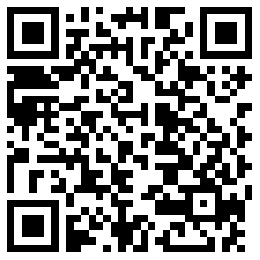
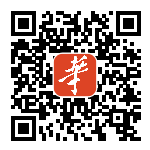
 管理COOKIES
管理COOKIES